标签打印软件中如何用SQL语句实现倒序打印资产管理标签(上)
我们在中琅标签打印软件中连接Excel表批量打印标签的时候,默认是按照Excel表中顺序从上到下依次调用进行打印。如果想要从Excel表最后一行数据开始调用进行倒序打印应该怎么做呢?
这里有两种方法可以实现以上需求,一种方法是使用Excel表中的“数据”-“降序”功能将Excel表中的内容进行降序排列,然后导入到标签打印软件中进行制作标签并打印出来;第二种方法是导入Excel表的时候使用“SQL语句”进行实现。下面我们先讲一下中琅标签打印软件中如何用SQL语句对Excel表中内容进行降序排列。
1. 打开中琅标签打印软件,根据打印机中的实际纸张设置纸张尺寸和布局,纸张我们这里设置为宽度为100mm,高度为140mm的纸张,一张纸中设置1行1列的标签。
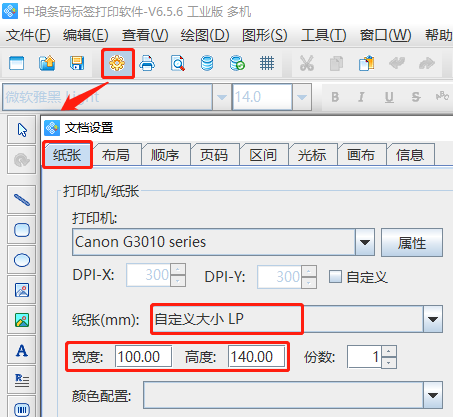
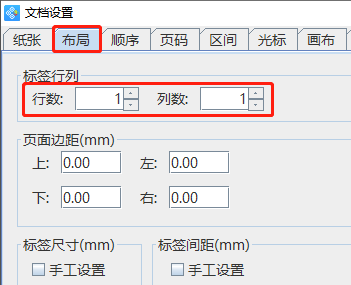
2. 将Excel表导入到中琅标签打印软件中 A.点击软件顶部工具栏中的“数据库设置”按钮,打开数据库设置窗口,点击上面的“添加”-“Excel数据源(JDBC)”,在打开的窗口中,点击“浏览”按钮,找到电脑上保存的Excel表,选中文本之后,点击“打开”将Excel导入到软件中。
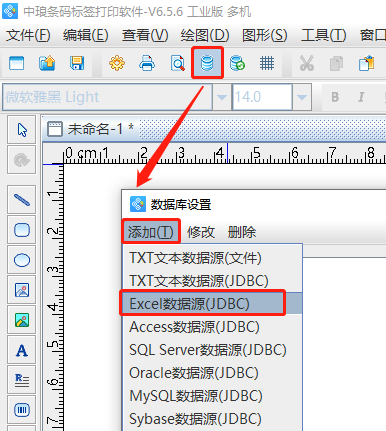
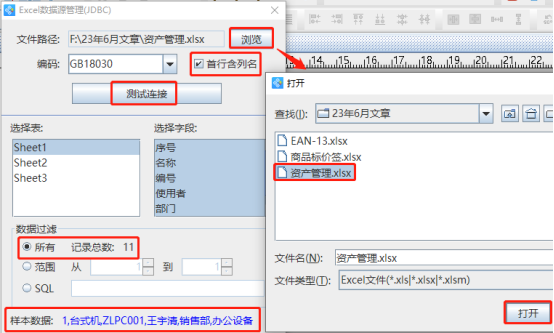
3. Excel表第一行是列名称,所以“首行含列名”需要勾选上,这样软件调用Excel表中数据的时候是从第二行数据行开始调用的。
4. 点击测试连接,我们可以看到下面数据过滤中的记录总数为12,选中“SQL”,然后在后面的输入框中输入SQL语句“select * from Sheet1 order by 序号 desc”,点击“添加”按钮。
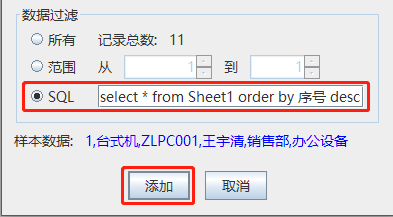
通过上面的这个SQL语句,可以实现导入Excel表的时候,将Excel表中内容倒序排列(按照序号降序排列)了,这样设计制作并批量打印出来的标签就是我们想要的效果了。
今天我们先讲下中琅标签打印软件中如何添加SQL语句对Excel表中内容进行降序排列,下一篇文章我们会着重讲下标签打印软件中如何连接SQL语句进行降序排列的Excel表批量打印资产管理标签,有兴趣小伙伴可以继续关注。

共有条评论 网友评论